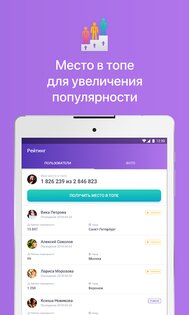статистика вконтакте посещаемость приложение
Статистика во ВКонтакте 2021: гайд по аналитике
Обзор метрик и графиков внутренней статистики во ВКонтакте + советы по анализу данных.
Ольга Кочкина
Автор и редактор. Пишу об интернет-маркетинге, бизнесе, IT-сервисах для бизнеса, транспортной логистике и ВЭД.
Ольга Кочкина
Без грамотной аналитики все усилия в SMM могут быть тщетны. Вы тратите силы, время и деньги на контент и таргетированную рекламу, но не знаете, что приносит результат, а что – нет. Вдруг только 30 % усилий и бюджета расходуются эффективно?
Чтобы знать наверняка, нужно уметь смотреть статистику, анализировать цифры и делать выводы. Сегодня разбираемся, как все это делать в ВК.
Как посмотреть статистику во ВКонтакте
В зависимости от того, как вы продвигаете себя или клиента во ВКонтакте и за какое направление SMM отвечаете, вас может интересовать статистика группы, личной страницы или рекламных записей. Разберем каждую из них.
Статистика группы
Часть важных метрик можно увидеть прямо на странице, они открыты для всех: количество подписчиков, охват, комментарии, репосты и реакции для каждого поста.
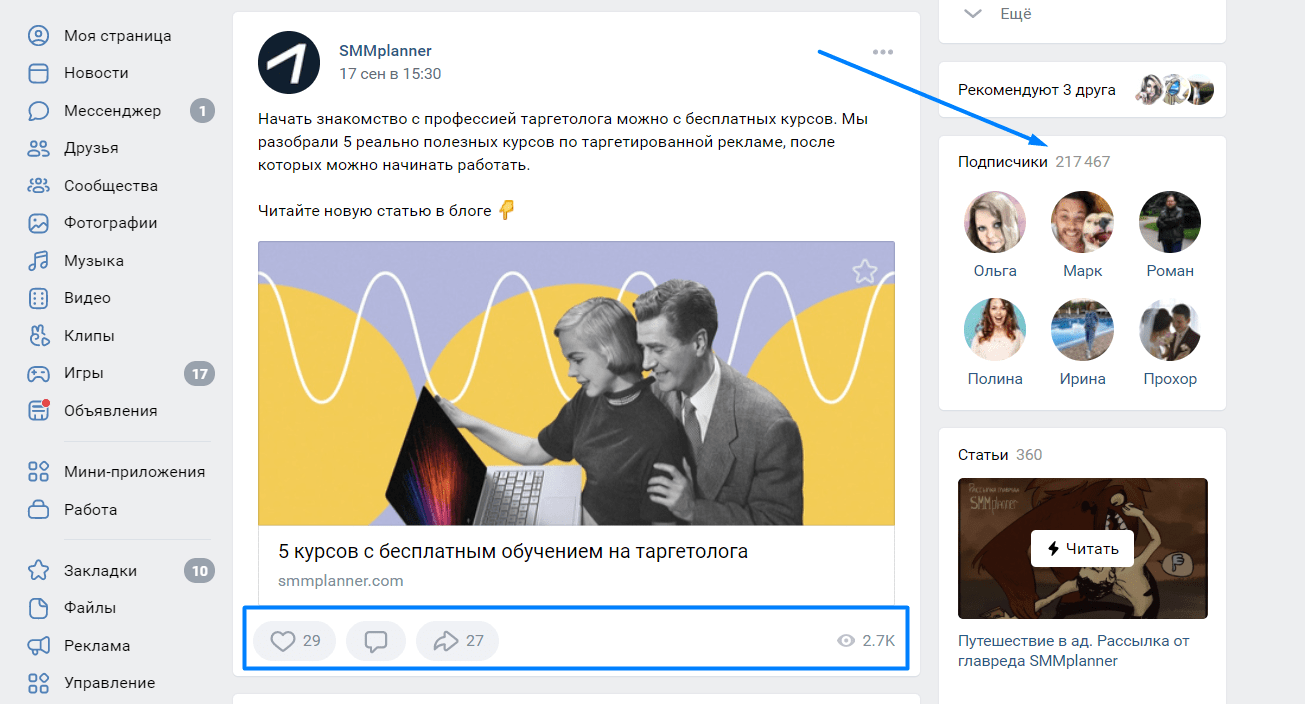
Однако здесь лишь разрозненные цифры, которые неудобно анализировать. Чтобы посмотреть более детальные данные в приемлемом для анализа виде, перейдите в раздел «Статистика» на правой панели.
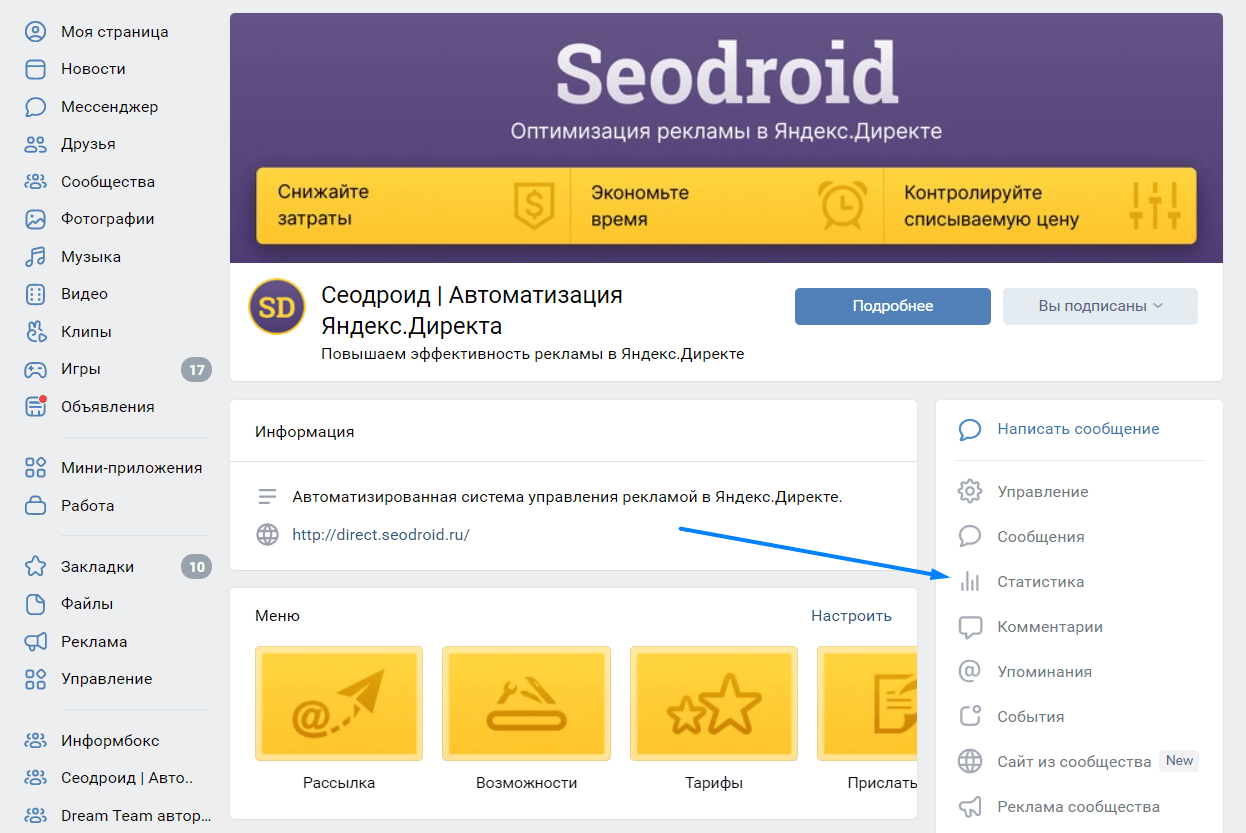
Если нужно посмотреть статистику со смартфона, откройте сообщество, нажмите на шестеренку в правом верхнем углу и выберите пункт «Статистика».
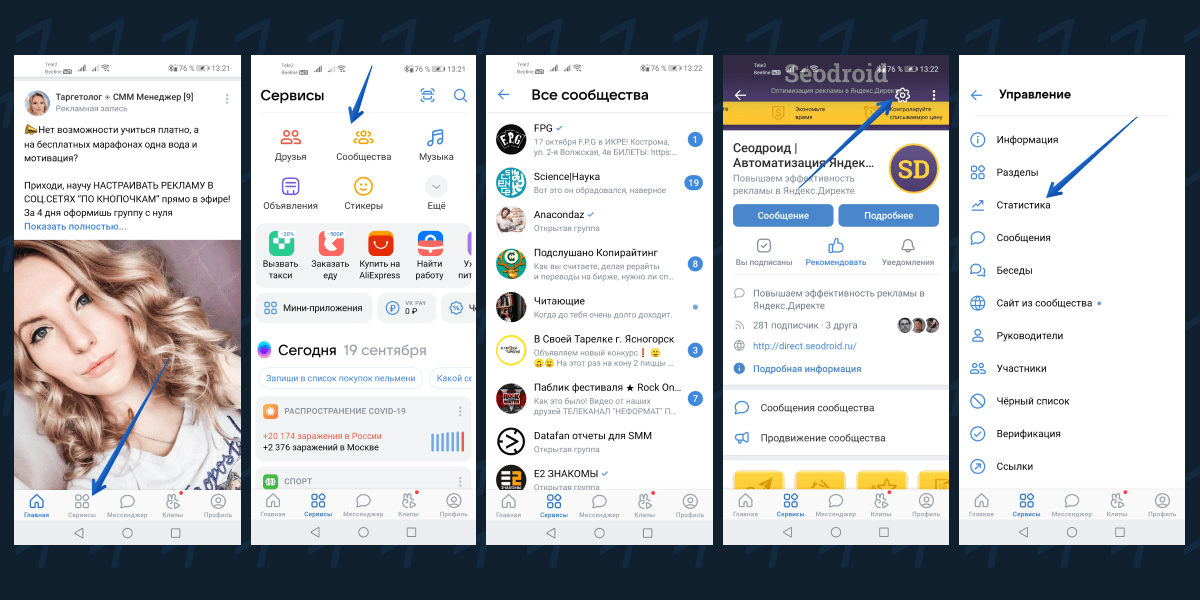
Рекламные записи
Чтобы посмотреть статистику рекламных записей во ВКонтакте, перейдите в раздел «Реклама» бокового меню.

Если у вас нет такого пункта, нужно подключить. Зайдите в настройки страницы по клику по аватару в правом верхнем углу → «Настройки». Выберите «Настроить отображение пунктов меню» в разделе «Общее». Найдите в списке «Реклама», отметьте чекбокс и кликните «Сохранить».
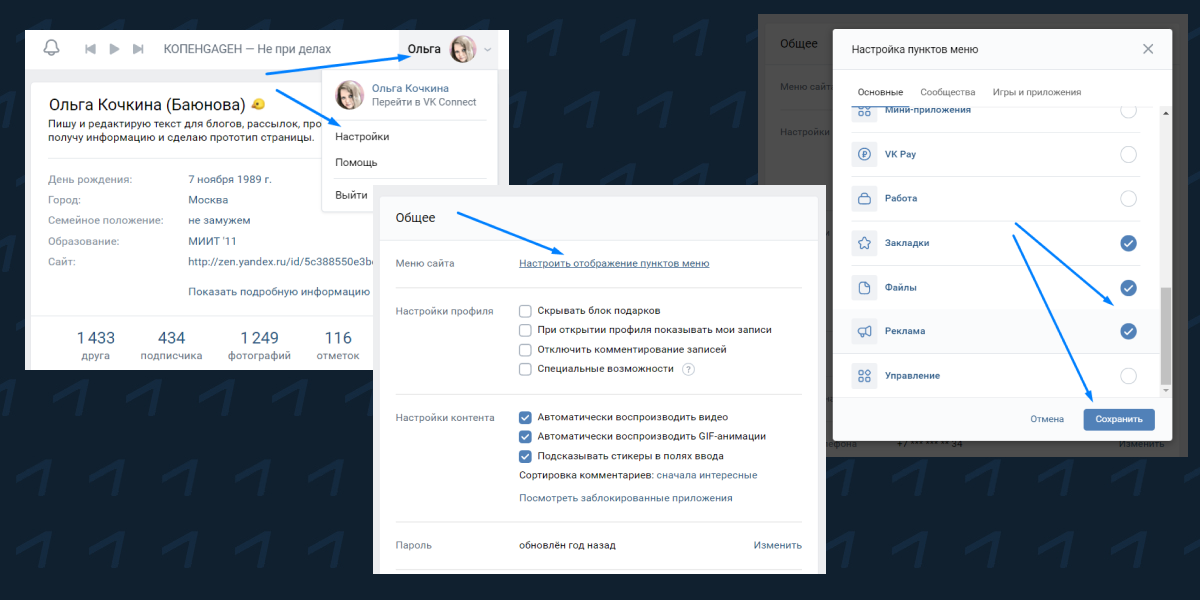
Личные страницы
Статистика личной страницы доступна пользователям, у которых больше 100 подписчиков. В целом она напоминает статистику сообществ, но содержит чуть меньше вкладок, графиков и данных.
Чтобы посмотреть статистику личной страницы с ПК, перейдите в профиль и кликните на соответствующий пункт под аватаром.
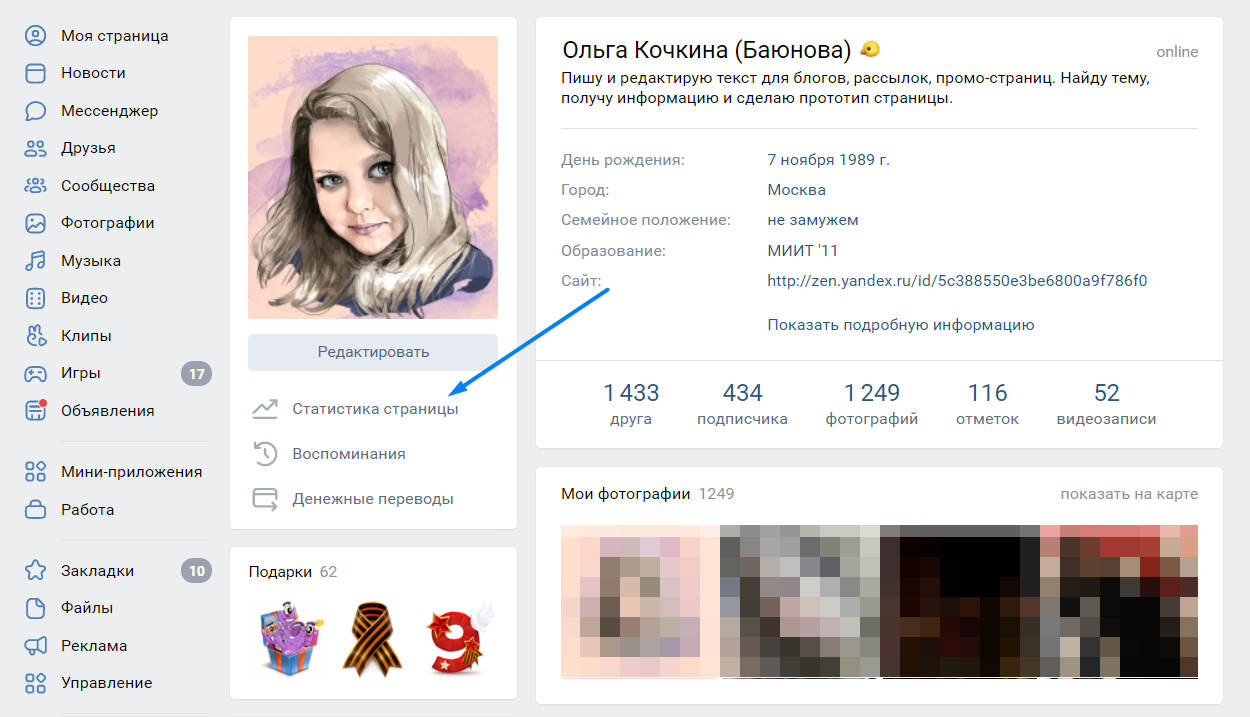
В мобильном приложении нужно перейти на вкладку «Профиль», открыть меню, нажав на «гамбургер» в правом верхнем углу, и выбрать пункт «Статистика».

Какие метрики есть в статистике ВК
Паблики во ВКонтакте
Раздел статистики состоит из 8 вкладок:
Рассмотрим каждую вкладку подробнее.
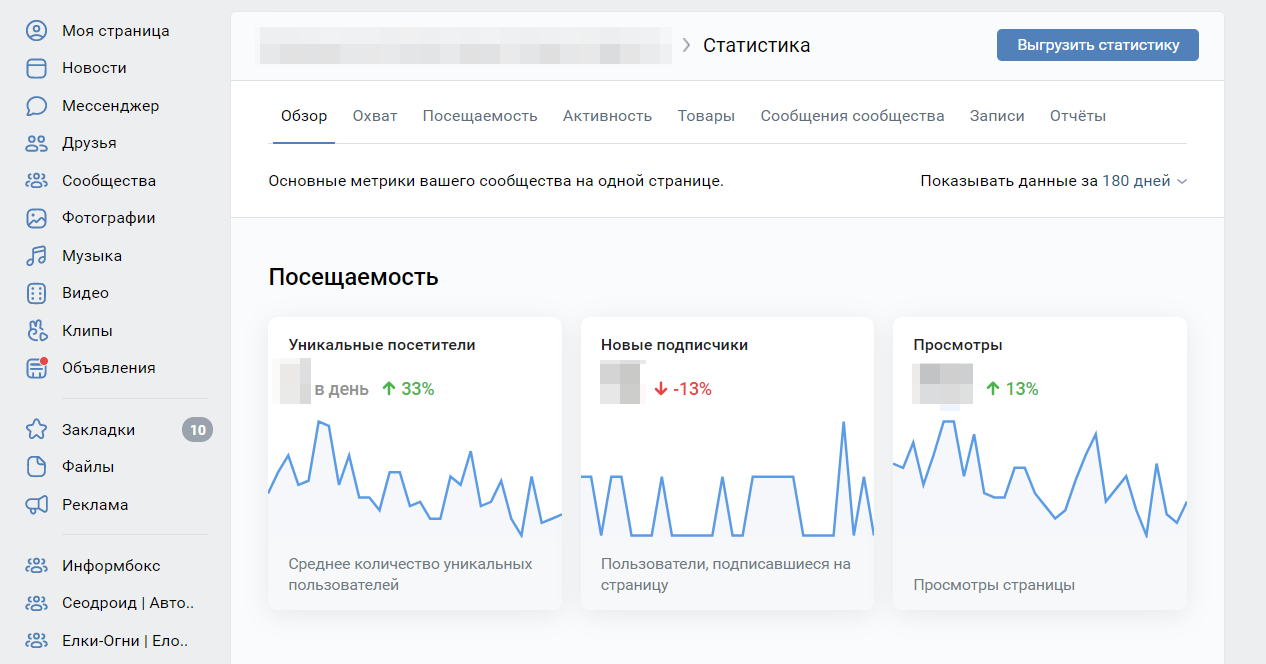
Обзор. Позволяет посмотреть ключевые показатели паблика по посещаемости, контактам с пользователями и полезным действиям на одной странице. Можно задать период, за который хотим просмотреть данные.
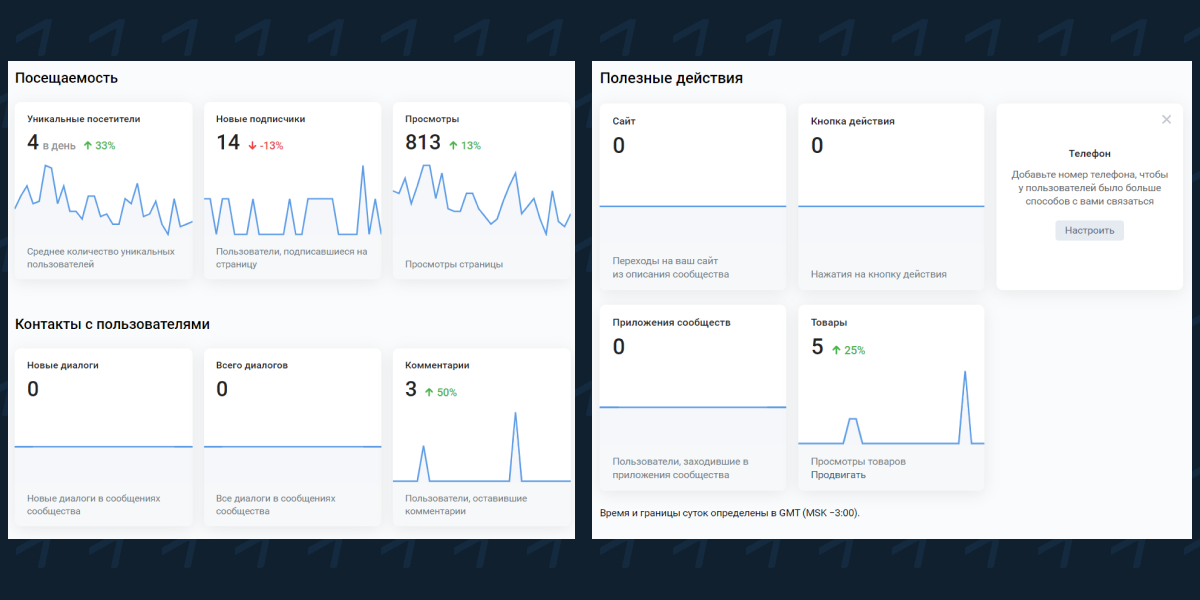
Охват. Содержит график с полным, органическим и виральным охватом в разрезе дней, недель и месяцев, а также статистику по полу, возрасту, географии и устройствам охваченных пользователей.
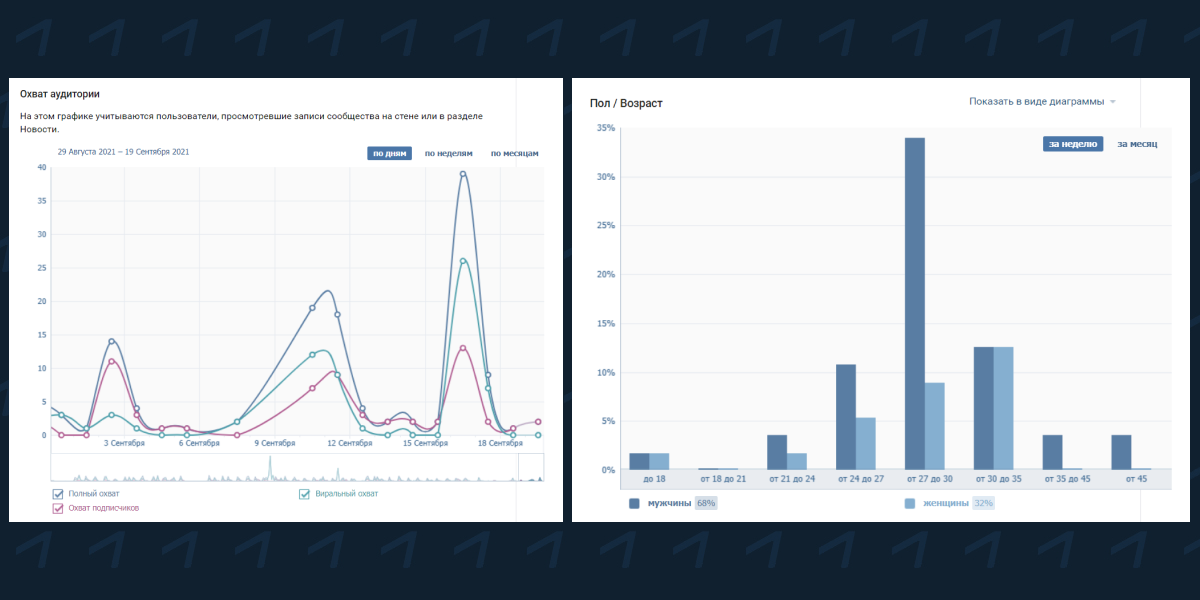
Посещаемость. Динамика по уникальным посетителям и просмотрам по дням, неделям и месяцам. Также здесь есть диаграммы по полу, возрасту, географии, устройствам и источникам переходов посетителей. Внизу страницы – статистика подписок/отписок и просмотров разделов.

Активность. Количество подписок на уведомления и общая статистика лайков, репостов, комментариев и других реакций, а также переходов по ссылкам из раздела «Информация о сообществе».
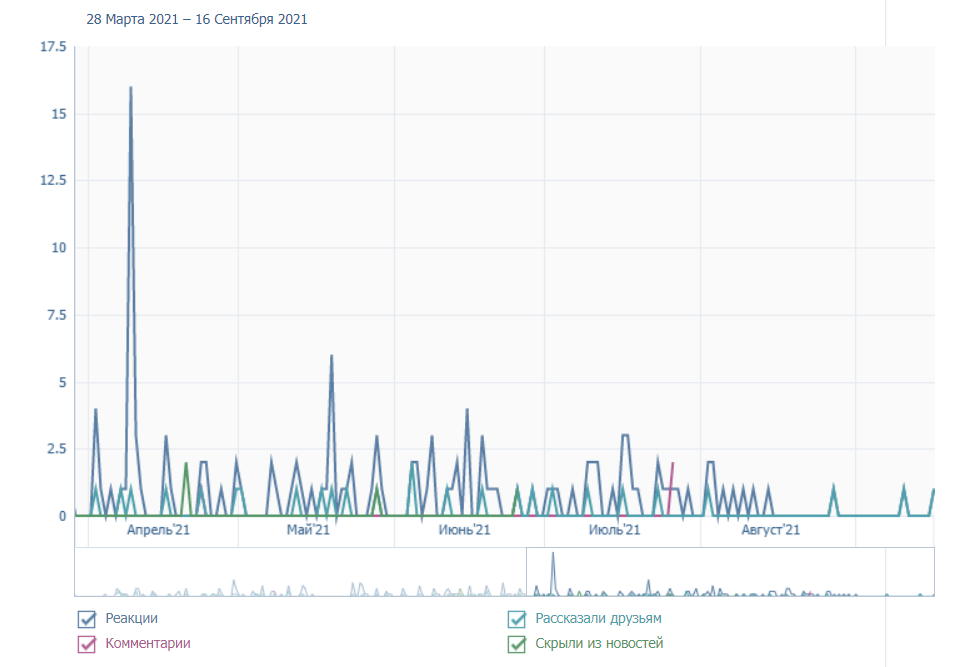
Товары. Охват, количество заказов, доход, конверсия и реакции по каждому товару, а также пол, возраст, география, устройства и источники переходов тех, кто просматривал товары. Если настроен «Магазин 2.0» в сообществе, здесь появится количество созданных за день корзин, а также статистика по заказам и доходу.
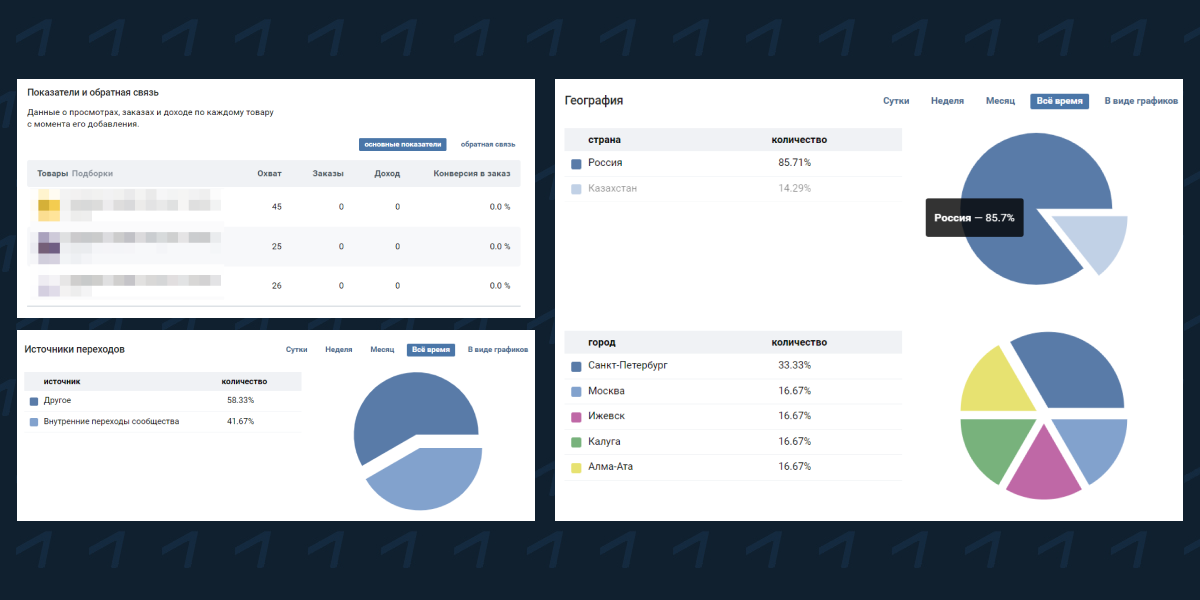
Сообщения сообщества. Отображается статистика по сообщениям и уникальным пользователям, с которыми общались от имени сообщества.
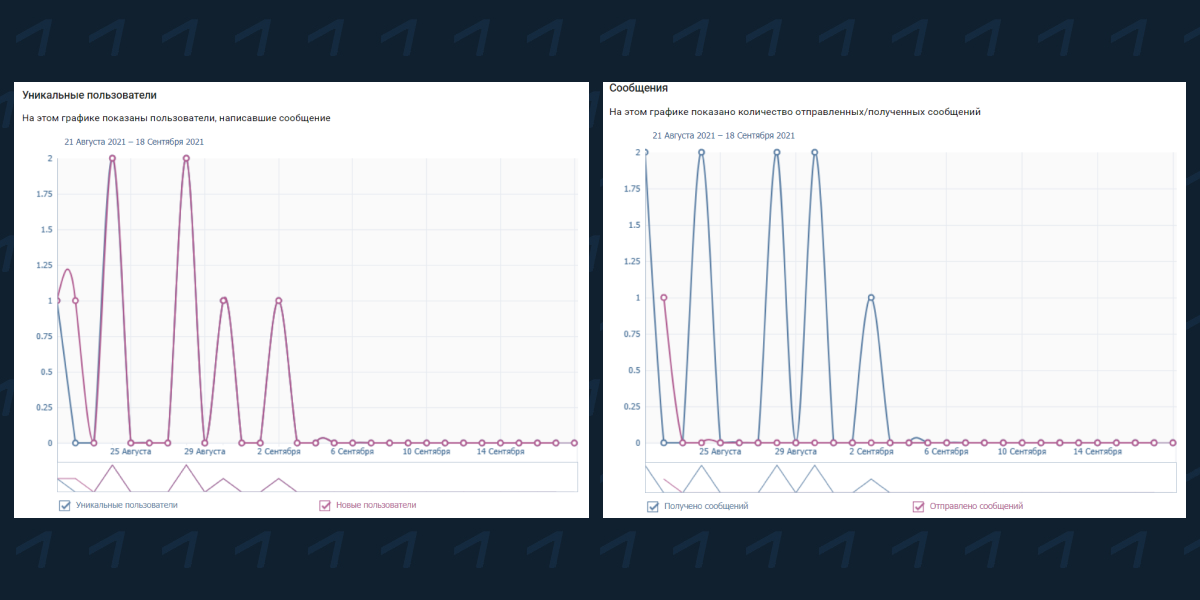
Записи. Данные по органическому и виральному охвату, лайкам, репостам, комментариям, а также негативным реакциям, вступлениям и переходам по ссылкам для каждого поста.
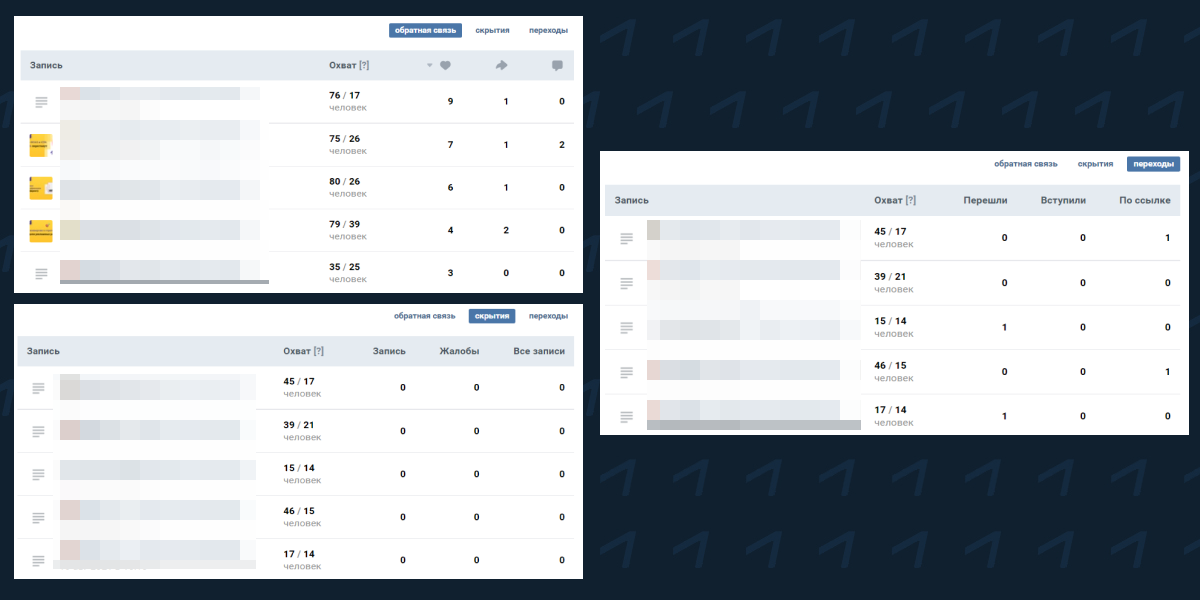
Также можно посмотреть статистику по отдельному посту. Для этого кликните на него в таблице.
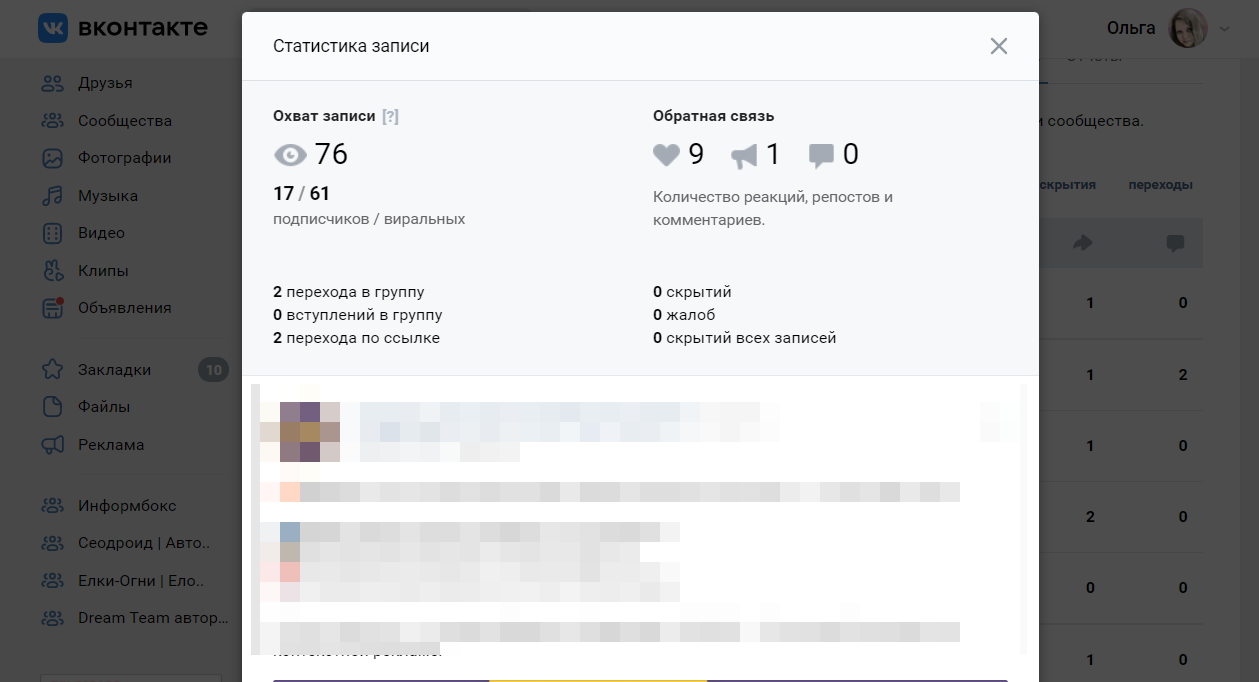
Отчеты. Еженедельные отчеты с ключевыми показателями сообщества в сравнении с предыдущим периодом, лучшими постами и данными по аудитории.
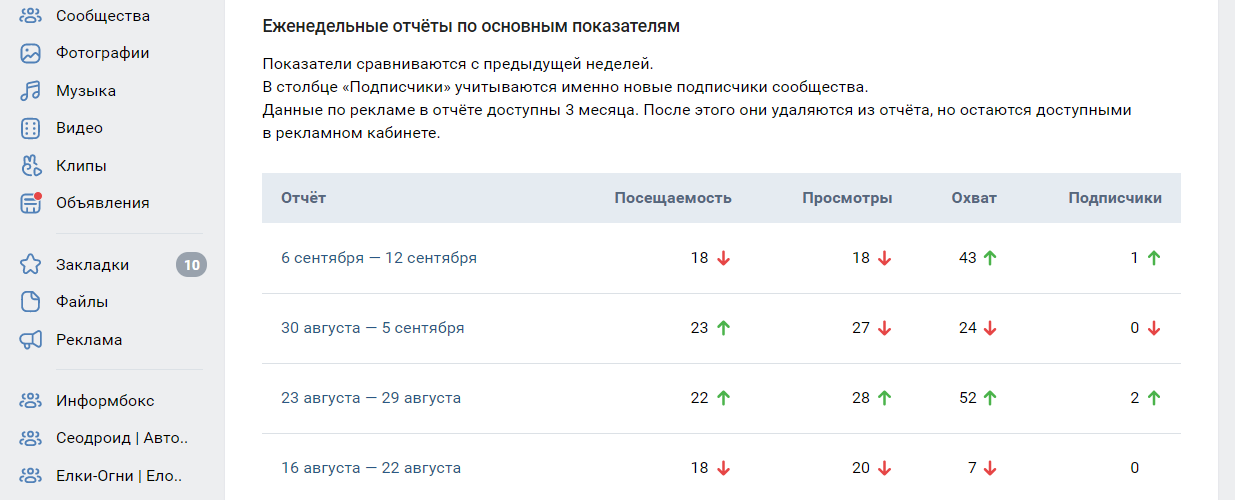
По клику на название отчета во всплывающем окне откроются графики с данными за соответствующий период.
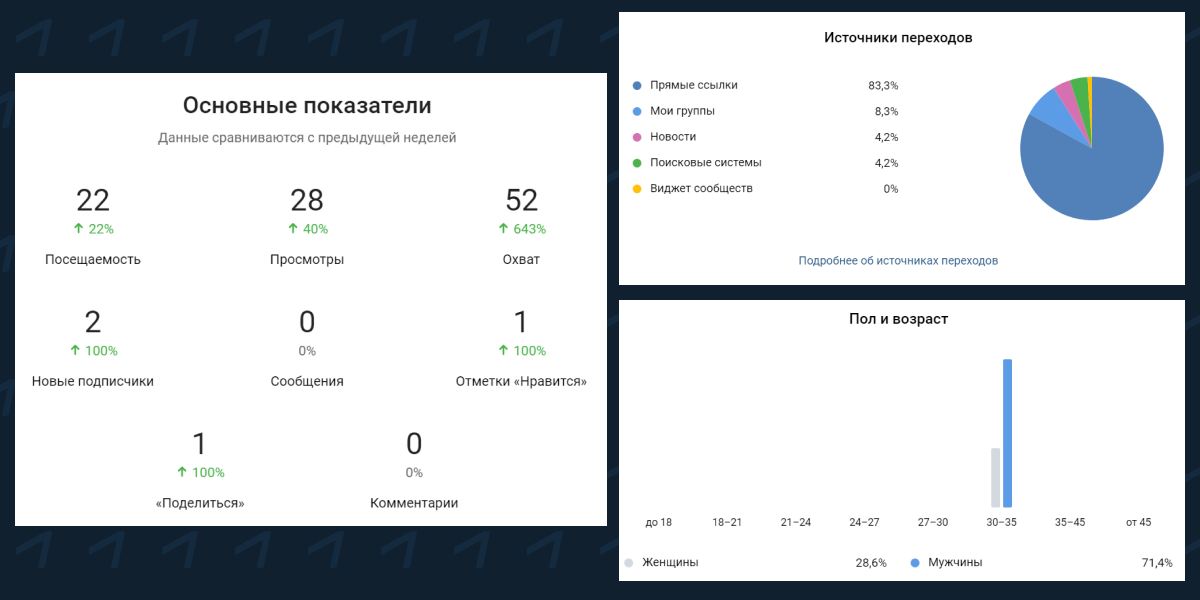
Если показателей, графиков и срезов в статистике ВК недостаточно для полноценного анализа и выводов, данные можно выгрузить, чтобы поработать с ними, например, в Google Таблицах.
Чтобы сделать это из интерфейса ВК, кликните на соответствующую кнопку в правом верхнем углу.

Для выгрузки можно задать:
Также выгрузить данные из ВК для дальнейшей работы можно с помощью сторонних инструментов. В сервисе динамических отчетов DataFan есть дополнение для Google Таблиц, которое позволяет не только выгружать показатели, но и автоматически обновлять данные, заменяя или добавляя новые к старым.
В таблицу выгружаются сырые данные в столбцах. Чтобы получить красивый и информативный отчет, нужно будет прописывать формулы и строить графики. Если времени на это нет, а более содержательные отчеты нужны, можно воспользоваться готовым шаблоном в самом DataFan. Такой отчет не получится изменить, но он содержит больше данных и визуализаций, чем встроенная статистика во ВКонтакте.
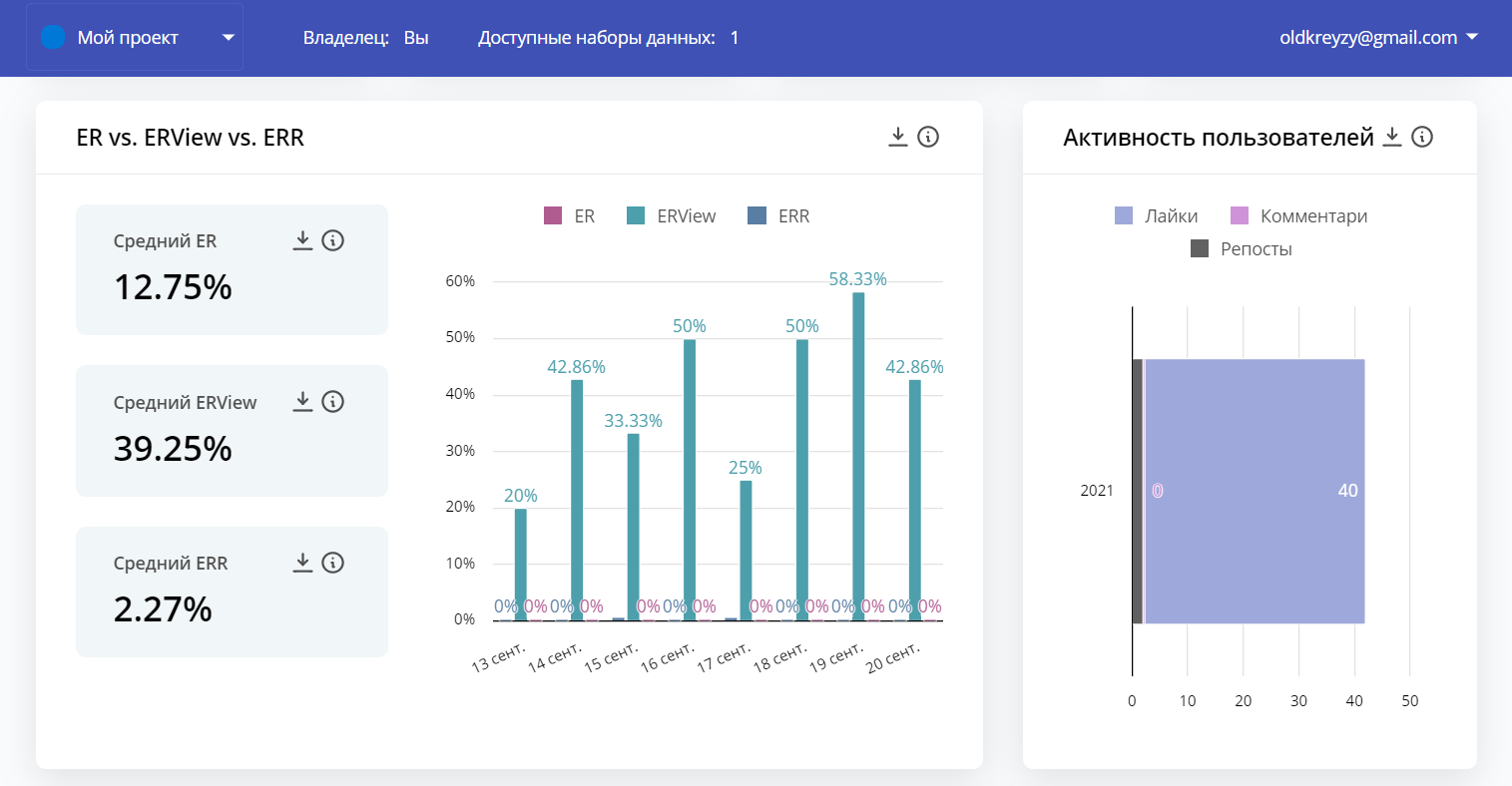
Другой вариант – выгрузить данные через DataFan в Google Data Studio и уже там построить свой идеальный дашборд, кастомизировав шаблон или собрав с нуля.
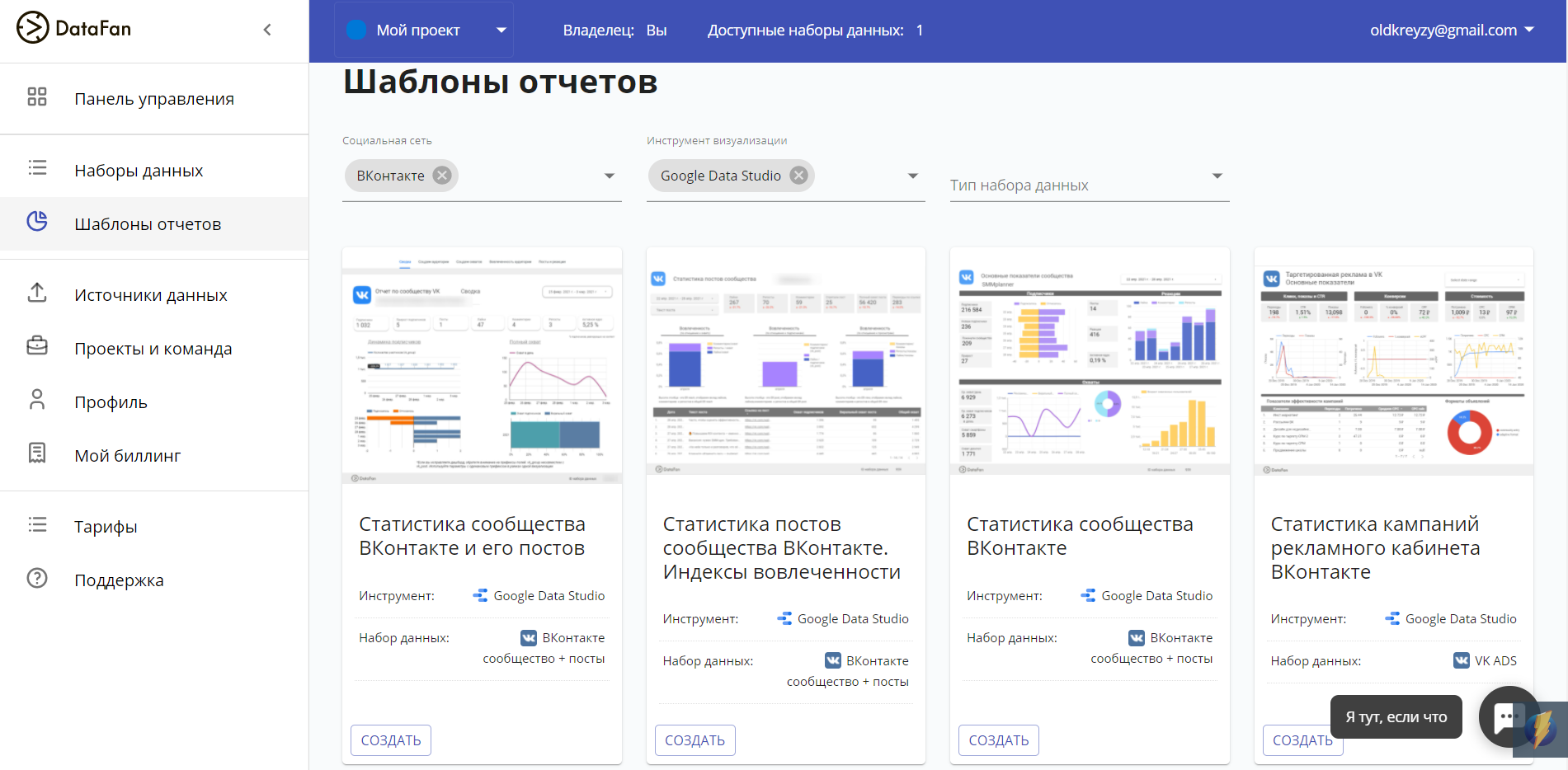
Рекламные записи
По клику на пункт «Реклама» мы попадаем в раздел «Кампании» рекламного кабинета во ВКонтакте. Здесь мы можем посмотреть статистику в разрезе активных кампаний – таблицу с ключевыми метриками и график динамики по дням за последнюю неделю.
По умолчанию в таблице на уровне кампаний отображаются:
Таблицу можно настроить, кликнув на шестеренку. Откроется список с нужными метриками. В блоке рядом с шестеренкой – настройки выбора временного интервала, переключения между всеми активными, остановленными и запущенными кампаниям, экспорта таблицы в формате xls или csv.
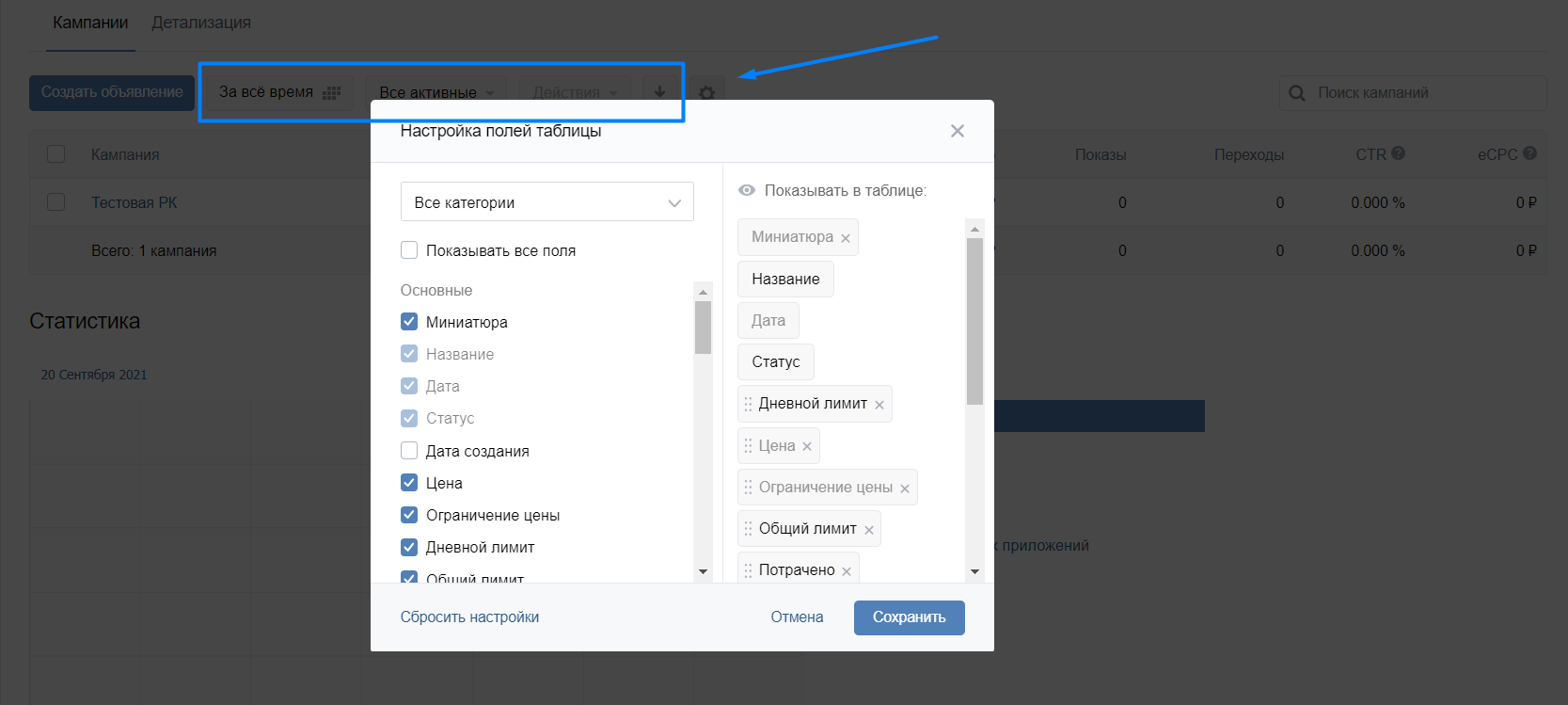
На вкладке «Детализация» в таблице и на графике отображаются показатели в разрезе дней или месяцев. Здесь также можно настраивать метрики для отображения в таблице и переключаться между разными показателями на графике.
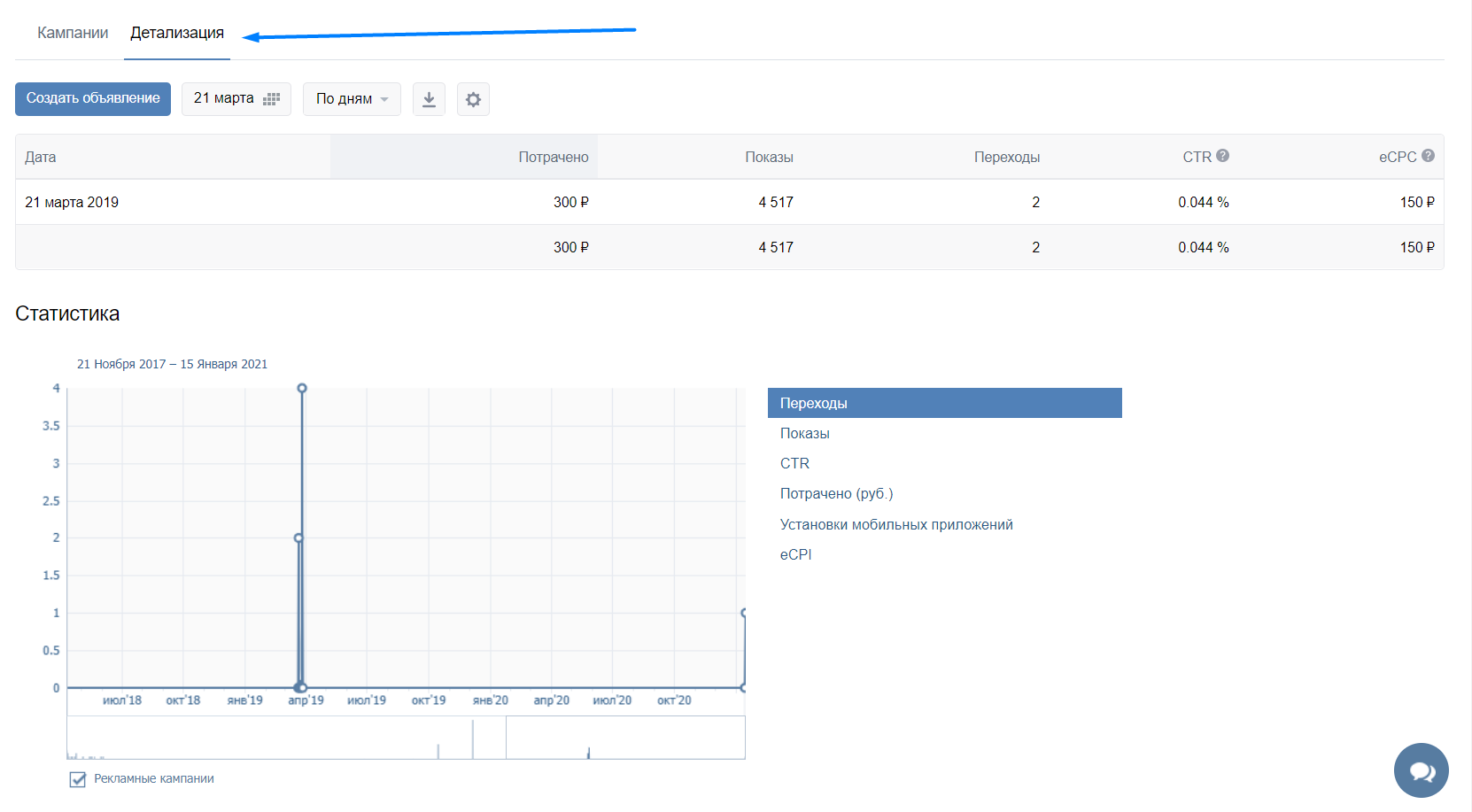
Если во вкладке «Кампании» кликнуть по конкретной РК, откроется ее статистика в разрезе объявлений. Структура та же – таблица с настраиваемыми столбцами и график с возможностью переключаться между переходами, показами, CTR и расходами.

По клику на «Подробная статистика» всплывает окно с метриками по всей кампании: охваты, переходы, негативные реакции.
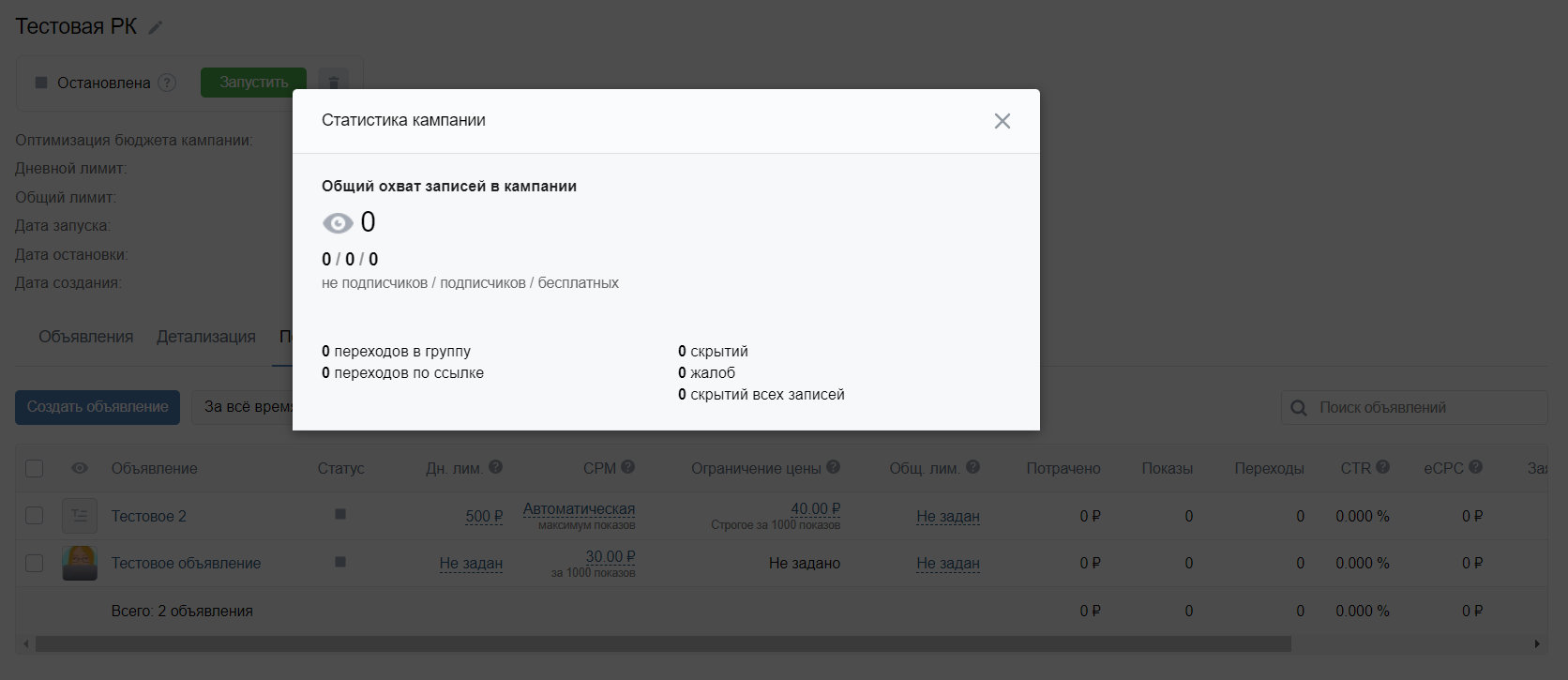
Этого достаточно для оперативного контроля запущенных кампаний и объявлений – чтобы быстро увидеть отклонения в расходах, CTR, стоимости клика или целевого действия и принять меры.
Также в рекламном кабинете есть раздел «Статистика» – перейдите в него через боковое меню. Здесь можно отобразить и выгрузить в электронные таблицы статистику по заданным параметрам.
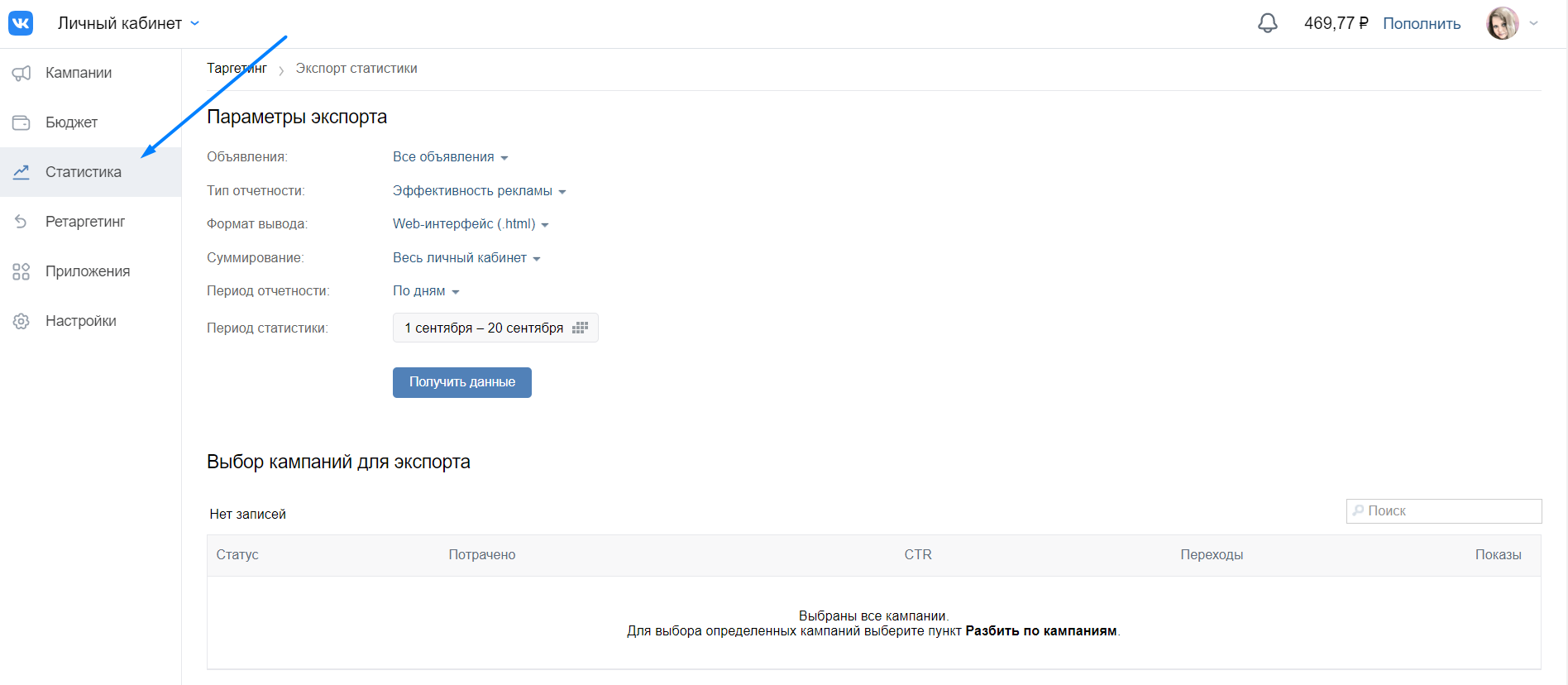
Задайте настройки для экспорта:
Однако таким способом выгружаются только данные по расходам, CTR, показам и переходам. Для полноценного анализа данных этого маловато.
Выгрузить статистику, чтобы поработать с ней, построить нужные визуализации и найти закономерности, можно с помощью сервиса DataFan. В Google Таблицы данные экспортируются так же, как и с сообществами – через дополнения. В Google Data Studio – через коннектор с чистого листа или в готовый шаблон для Google Data Studio в DataFan.
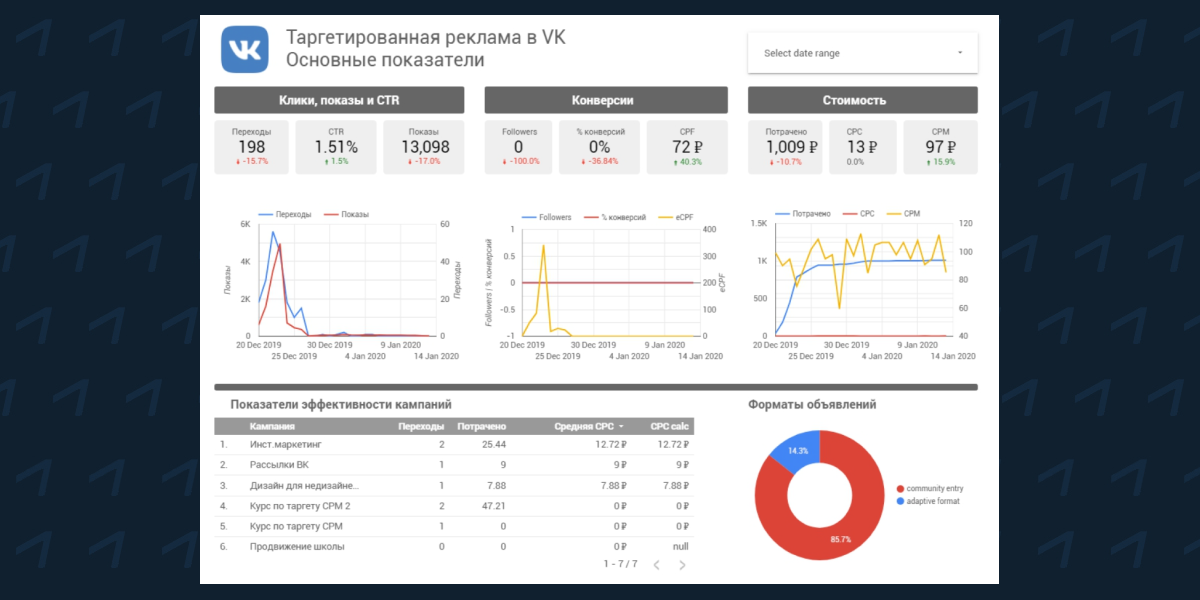
Личные страницы
Статистика личной страницы во ВКонтакте состоит из трех вкладок:
Рассмотрим каждую вкладку подробнее.
Охват. Отражает охват аудитории – отдельно полный и по подписчикам, а также социально-демографические характеристики и устройства этой аудитории.
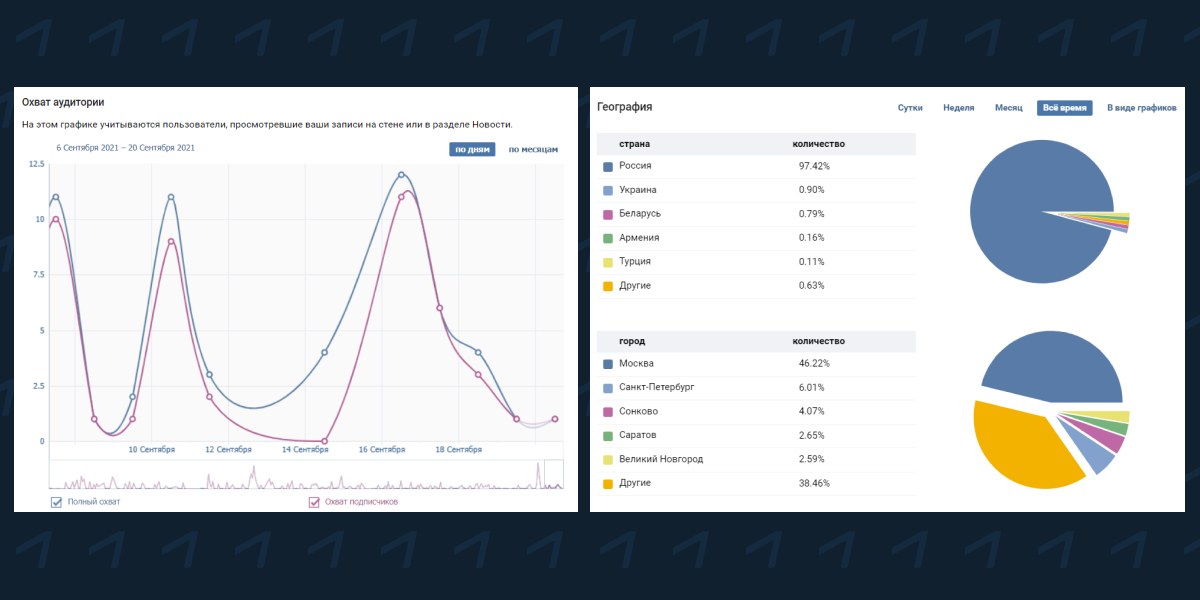
Посещаемость. Содержит статистику уникальных посетителей и просмотров, социально-демографические характеристики и устройства этой аудитории, а также динамику подписок и отписок.
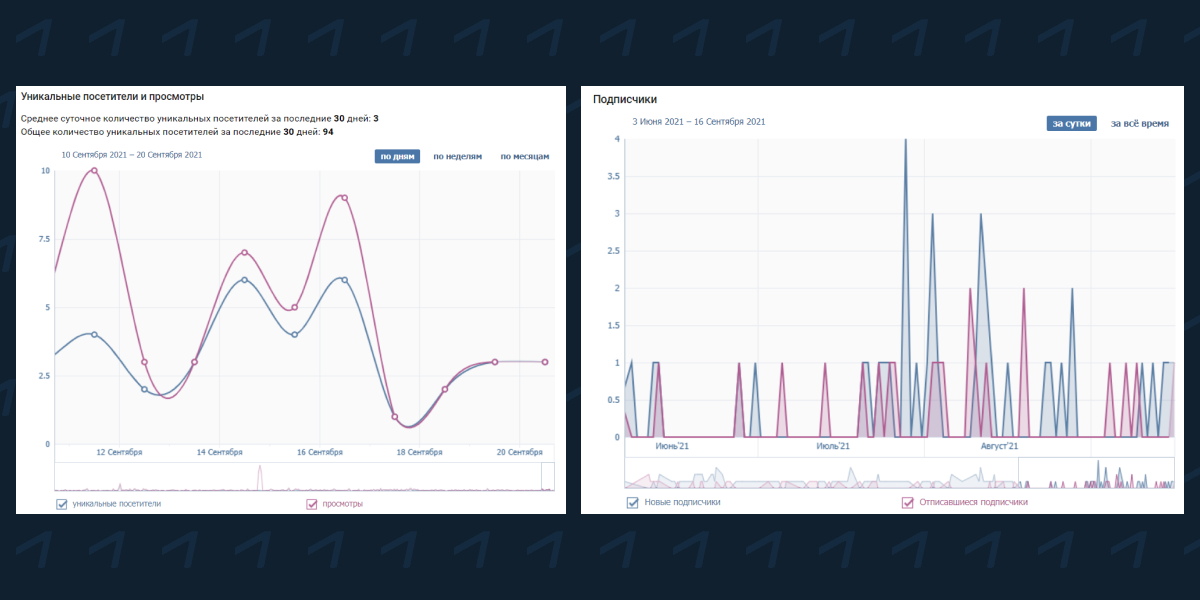
Активность. Данные о подписках на уведомления и действия – реакции, комментарии, репосты и скрытия.
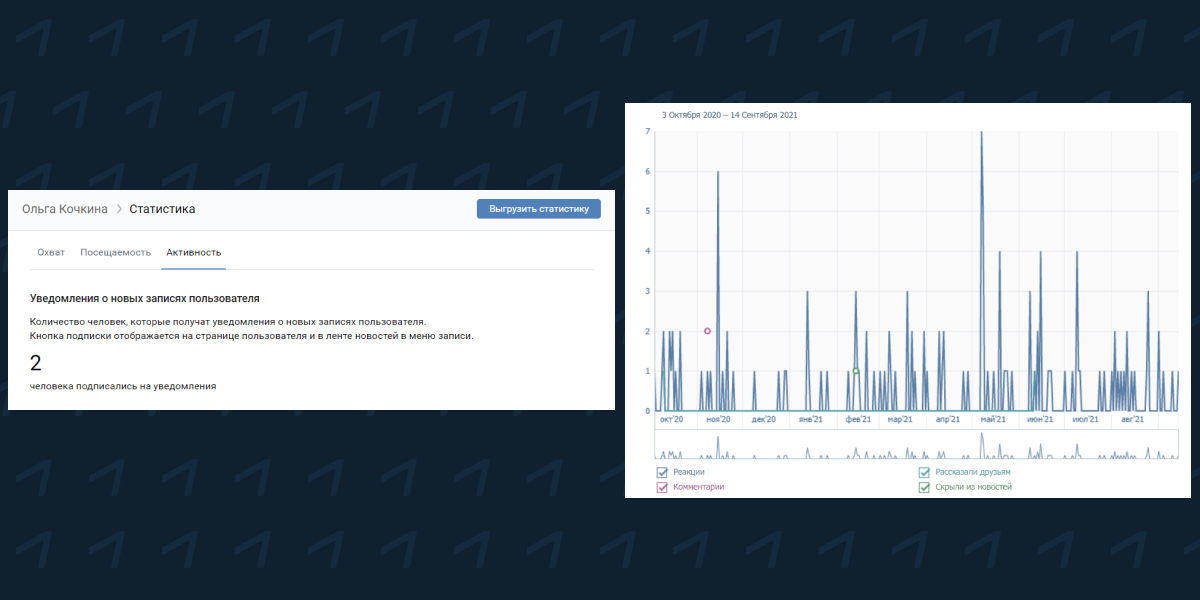
Как анализировать показатели статистики во ВКонтакте
Как мы уже говорили, мало уметь смотреть статистику и знать показатели, нужно анализировать, делать выводы и принимать решения по оптимизации на основе данных. Вот несколько рекомендаций, которые помогут лучше понять, о чем говорят цифры.
Рассчитывайте недостающие показатели
Встроенная статистика ВК дает ограниченный набор метрик. Они хоть и позволяют сделать общие выводы о развитии сообщества или ходе рекламной кампании, но не дают заглянуть глубже, найти закономерности и корреляции. Поэтому для качественной аналитики нужны дополнительные метрики.
По сообществу могут пригодиться такие показатели:
А вот полезные метрики для анализа эффективности рекламы:
Большинство из этих показателей в статистике ВК не найдешь. Чтобы их рассчитать и отследить, нужно выгрузить данные, например, в Google Data Studio и прописать соответствующие формулы. Для расчета некоторых важных метрик, например, стоимости перехода из сообщества на сайт, мало данных из статистики во ВКонтакте – нужны еще показатели по визитам из Google Analytics и расходы на ведение сообщества. Последние можно собрать и подтянуть в отчет в Google Data Studio через Google Таблицы.
Визуализируйте данные
С визуализацией данных во встроенной статистике тоже все не очень хорошо. Есть графики и диаграммы, но на них не отражены все нужные метрики и срезы.
Полезно видеть динамику вовлеченности, реакции и действия пользователей в разрезе по типам контента, посетителей в разрезе источников переходов и т. д. Нужные графики можно построить самостоятельно в Google Таблицах и Google Data Studio или поискать в готовых шаблонах в DataFan.
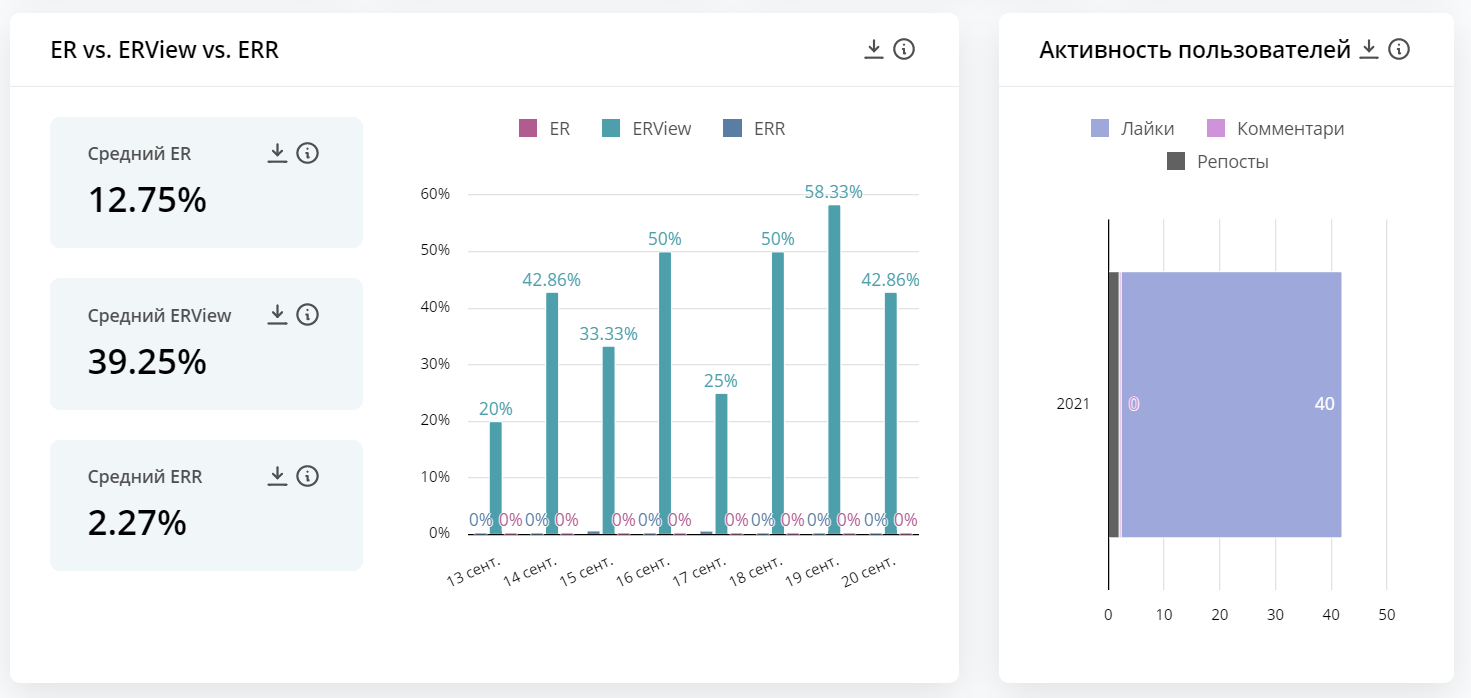
Смотрите в динамике
Прирост в 500 подписчиков сегодня ни о чем не говорит – это не хорошо и не плохо. То же самое с охватом в 100 000 или вовлеченностью в 3 %. Любую из этих цифр нужно сравнивать с данными за предыдущие периоды и смотреть, увеличиваются они или уменьшаются.
Если в прошлом месяце вовлеченность была 3 %, а в этом – 10 %, это уже показатель. Но нужно проанализировать, что вы делали, и разобраться, как масштабировать результат.
Ищите закономерности
Важны не только изменения в цифрах. Самое главное – почему они происходят. Возможно, вы сменили контентную политику или запустили рекламу на новую аудиторию.
Сравнивайте статистику по типам контента, смотрите, как влияют на показатели интерактивный контент, опросы, конкурсы, экспертные посты.
Замеряйте результаты тестирования гипотез
Вы хотите что-то изменить в стратегии – публиковать больше мемов, сделать упор на рекламный контент – или просто выяснить, в какое время лучше постить. Прежде чем начинать эксперименты и внедрять любое изменение, зафиксируйте показатели «до». Возможно, только те, на которые должны повлиять гипотезы. В случае с развлекательным контентом это могут быть вовлеченность, реакции и охват, с рекламным – заявки, продажи и прибыль.
Через некоторое время после начала тестов сравните показатели «до» и «после». Не забывайте, что для репрезентативного результата и объективных выводов нужно сравнивать данные за равные периоды: неделю, месяц и т. д.
Внедряйте и масштабируйте эффективные решения
Именно так работает маркетинг на основе данных: сформулировали гипотезу, протестировали в ограниченный период времени, замерили результаты, приняли решение. И так по кругу. Снова, и снова, и снова.
Учитесь работать с показателями и пользуйтесь цифрами с умом. Прекрасной вам статистики!
Гости и Статистика ВКонтакте 1.0.31
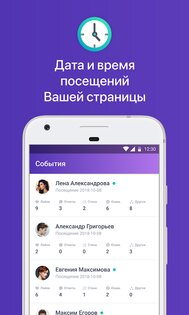

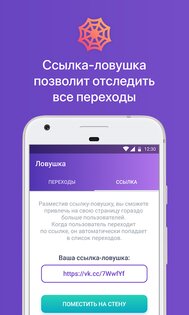
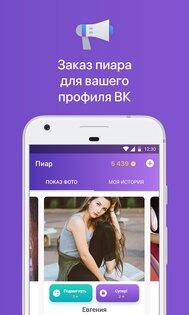

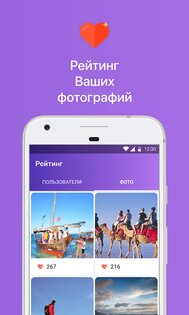
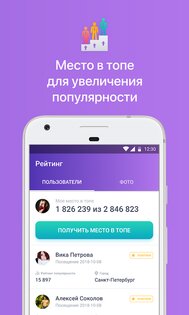
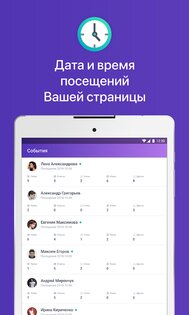
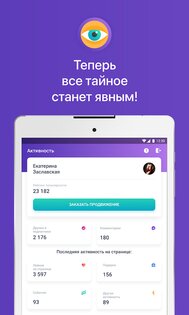
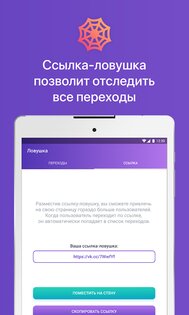
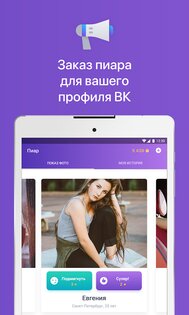
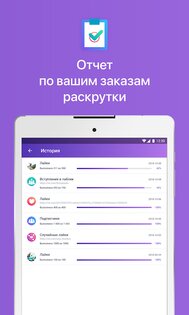
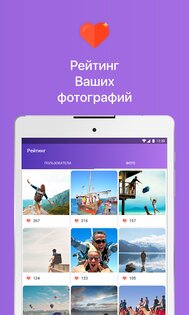
Гости и Статистика из ВКонтакте – полезное и простое социальное приложение для отслеживания статистики посещения своей странички в Вконтакте.
Всегда мучились вопросом, кто же посещает вашу страничку в Вконтакте и просматривает фотографии? Хотите узнать тайных воздыхателей? Теперь это возможно! Благодаря современному алгоритму вы сможете просмотреть полную статистику посещений и активности как гостей, так и друзей на вашей страничке. А также в приложении предусмотрен режим невидимки, если вы хотите от всех скрыть статус «онлайн».
Помимо основных функций в приложении вы сможете увидеть рейтинг пользователей, топовые фото и даже сможете сами попасть в топ рейтинга пользователей. Просмотр гостей своей странички доступен в трех случаях: перед обновлением списка, при покупке статистике или же при полной покупке самого приложения.
Особенности приложения Гости и Статистика из ВКонтакте:
Как посмотреть статистику страницы в ВК с телефона
Привет, сегодня вы узнаете как посмотреть статистику своей страницы в ВК с телефона андроид или айфона. Вы можете легко смотреть статистику посещаемости в профиле или аккаунте Вконтакте. Гости, города, охват, подписчики и т.д., всё это можно узнать в приложении. Смотрите далее инструкцию и пишите комментарии, если есть вопросы.
Откройте приложение ВК на своём смартфоне. На главной странице, внизу справа нажмите на значок Профиля.
Далее, на странице своего профиля, вверху справа нажмите на кнопку Меню (три полоски).
В открывшемся окне нажмите на вкладку Статистика.
Вы попадёте на страницу статистики, здесь вы сможете детально и подробно изучать данные посещений. На вкладке Охват, можно узнать полный и охват подписчиков, пол и возраст пользователей, города и устройства из которых заходили в ваш профиль ВК.
На вкладке Посещаемость можно посмотреть Уникальные посетители и просмотры, новых и отписавшихся подписчиков, а также пол, возраст, города и устройства.
На вкладке Активность, можно узнать сколько человек подписаны на ваши уведомления о новых записях на вашей странице. Также здесь можно узнать статистику лайков, комментарии, репосты и сколько скрыли вас из новостей.
Если у вас остались вопросы, вам что-то не понятно — напишите комментарий